Shaxda tusmada
Markaad la shaqeyneyso tiro badan oo xog ah waxay horseedaa in la soo saaro natiijooyin badan. Excel, waxaa jira hab aad ugu habboon oo lagu soo saari karo natiijooyin badan. Maqaalkan, waxaan ku tusi doonaa sida loo isticmaalo INDEX-MATCH >formula ee Excel si loo dhaliyo natiijooyin badan
Waxaad ka soo dejisan kartaa hab-dhaqanka Excel ee bilaashka ah oo keligaa ku celceli.
> INDEX MATCH Natiijooyin Badan.xlsx >> 1>4 Siyaabaha Faa'iido Leh ee Hirgelinta INDEX & MATCH Functions in Excel si ay u soo saaraan Natiijooyin badan > >Qaybtani waxay si faahfaahsan uga hadli doontaa ka faa'iidaysiga shaqada INDEX iyo shaqada MATCH wada jir ee Excel hel natiijooyin badan.
> 1. Ka hel Natiijooyin Badan oo Array ah adigoo isticmaalaya INDEX MATCH Formula gudaha Excel >
>Ka fiirso xogtan soo socota, halkaasoo aan rabnay inaan ka helno buundooyinka kala duwan ee ardayda imtixaanada kala duwan.>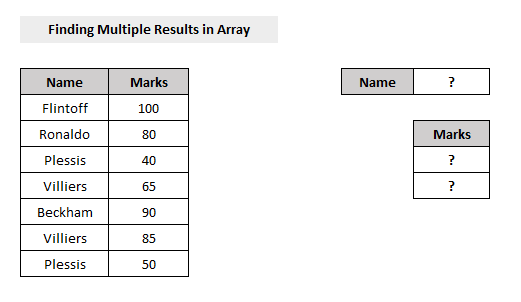 >>
>>Taas waxaan ku heli karnaa annagoo ku wadno INDEX-MATCH formula ee xaashida shaqada.
>Tallaabooyinka lagu helo natiijooyinka kala duwan ee isku dubaridka isticmaalaya INDEX-MATCHshaqooyinka hoos ayaa lagu bixiyaa Magaca unug kale si aad u isticmaasho nambarka tixraaca unugga hadhow (tusaale magaca Villiersgudaha Cell G4)>Ceel kale oo aad rabto unugga natiijadaada tusaale Cell G7), qor theGabagaboMaqaalkani waxa uu si faahfaahsan u sharaxay sida loo isticmaalo INDEX MATCH functions si loo soo saaro natiijooyin badan gudaha Excel. Waxaan rajeynayaa in maqaalkani uu faa'iido badan kuu lahaa. Xor baad u tahay inaad waydiiso haddii aad qabto wax su'aalo ah oo ku saabsan mawduuca.
qaacidada soo socota, =INDEX($C$5:$C$11,SMALL(IF(ISNUMBER(MATCH($B$5:$B$11,$G$4,0)),MATCH(ROW($B$5:$B$11),ROW($B$5:$B$11)),""),ROWS($A$1:A1))) Halkan,
$C$5:$C$11 = array si loo baadho qiimaha raadinta
$B$5:$B$11 = array halka qiimihiisu yahay
>- >Riix Geli >.
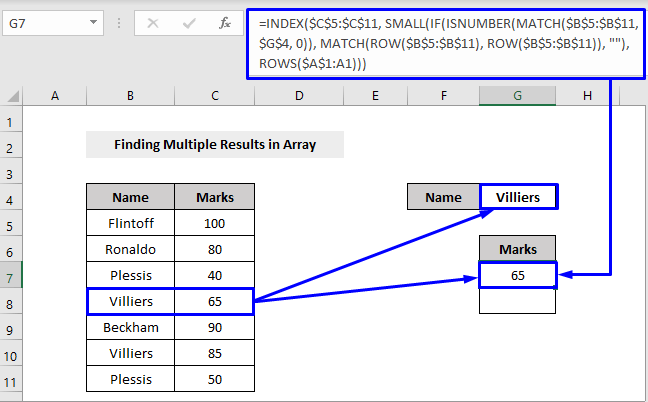
Waxaad ogaan doontaa in natiijada xogta (tusaale Villiers ) aad gelisay qolka la doortay ( ) G4 ), ayaa ka soo muuqan doona unugga natiijada (tusaale 65 gudaha G7 )
- >
- Hadda safka hoos u jiid Buuxi Handle si aad u hesho inta ka hadhay natiijooyinkaaga isla qiime la mid ah.
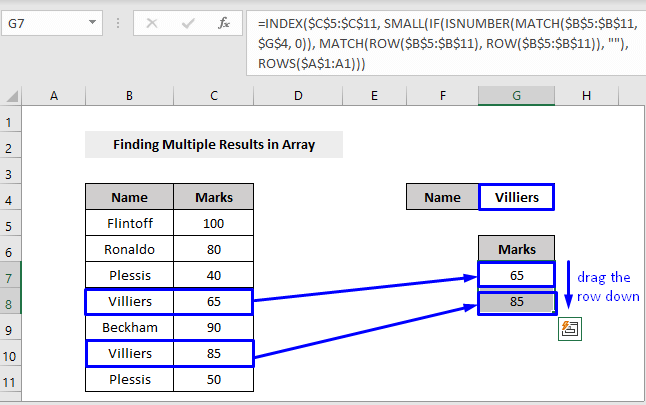
Maadaama habkani aanu joogto ahayn qiimo gaar ah, si aad soo qaado xog kasta oo raadin oo ku jirta unugga la doortay (tusaale G4 ) iyo natiijada xogtaas gaarka ah si toos ah ayaa loogu cusboonaysiin doonaa unugga natiijada (tusaale G7 ).
0> Si aad wax badan u fahamto, eeg gif-ka hoose. 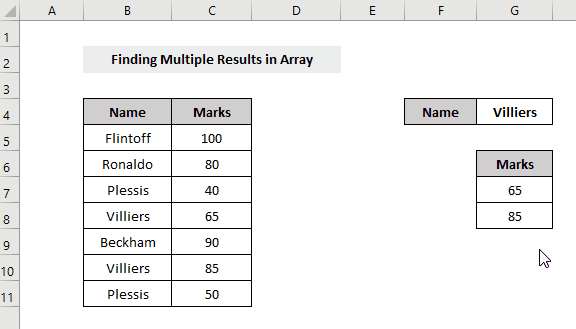 >
>
Furitaanka Formula: > natiijada
- > CIYAARTA($B$5:$B$11, $G$4, 0) waxay noqotaa, >
-> Natiijada: {#N/A; #N/A; #N/A; 1; #N/A; 1; #N/A}
> Sharaxaad:Haddii qiimihii raadinta uu ka helo isbarbardhig ku jira shaxda raadinta, markaa MATCHshaqadu waxay soo noqonaysaa 1, haddii kale waxay soo noqotaa #N/A.- ISNUMBER(MATCH($B$5:$B$11,$G$4, 0) noqda,
-> ISNUMBER({#N/A; #N/A; #N/A; 1; #N/A; 1; #N/A}) >
>-> Soo-saar: {BEEN; BEEN AH; BEEN AH; RUN; BEEN AH; RUN; BEEN}.Sharaxaad: Sida HADDII Shaqada aanay awoodin inay xakamayso qiyamka khaladka, markaa Shaqada ISNUMBERka waa la isticmaalayaa halkan si aad u bedesho qiyamka diyaarinta qiyamka Boolean.
- IF(ISNUMBER(MATCH($B$5:$B$11,$G$4, 0))), MATCH( ROW($B) $5:$B$11), SAF($B$5:$B$11)), “”) noqdaa,
-> HADDII ({BEEN; BEEN; ; RUN; BEEN; RUN; BEEN}, KULANKA (SAFKA($B$5:$B$11), ROW
-> HADDII ({BEEN; BEEN; BEEN; RUN; RUN; RUN; BEEN}, {1; 2; 3; 4; 5; 6; 7}, "")
-> Soo-saar: {“”; ""; ""; 4; ""; 6}
> Sharaxaad: Marka hore, HADDII Shaqada waxay u beddeshaa qiyamka Boolean lambarro saf ah iyo bannaan. Ka dib, MATCH iyo Shaqada ROW waxay xisaabiyaan array leh nambaro isku xiga, min 1 ilaa n, halkaas oo n ay tahay aqoonsiga nambarada ugu dambeeya ee tirada guud ee tirada unugga. Sida $B$5:$B$11 leeyahay 7 qiyam ah, markaa soo diyaarintu waxay noqotaa {1; 2; 3; 4; 5; 6; 7} .- >
- >> YAR(HADDII (HADDII (KHATAR($B$5:$B$11, $G$4, 0)))), KULANKA( ROW ($ B$5: $ B$11), SAFKA($B$5:$B$11)), ""), Safka YAR ({""; ""; ""; 4; ""; 6}, SAFARKA($A$1:A1))
-> YAR({""; ""; ""; 4; ""; 6}, 1)
-> Soo-saar: 4
Sharaxaad: >Marka hore, Shaqada YAR ayaa go'aamisa qiimaha la helayo iyadoo lagu salaynayo lambarka safka. Marka xigta, Rows Shaqada waxay soo celisaa lambar is beddeleysa mar kasta oo unuggu la koobiyeeyo oo lagu dhejiyo unugyada hoose. Markii hore, waxay soo noqotay 4 sida ku cad xogtayada. Unugga xiga ee hoose, ROWS($A$1:A1) wuxuu u beddelaa ROWS($A$1:A2) oo soo noqda 6 .
11>> - INDEX $B$11), ROW($B$5:$B$11)), ""), SAFARKA($A$1:A1))) wuxuu noqonayaa
-> INDEX($C$5:$C$11, 4)
-> Soo saarida: 65
Sharaxaad: The >INDEX shaqadu waxay ka soo celisaa qiyamka shaxanka la bixiyay iyadoo lagu salaynayo saf iyo nambarka tiirka. Qiimaha 4th ee shaxda $C$5:$C$11 waa 65 , marka INDEX shaqada waxay soo noqotaa 65 gudaha qolka G7 .
>Wax dheeraad ah ka sii akhri: Hadii leh INDEX-MATCH gudaha Excel (3 Hababka ku habboon)
> 2. Soo hel Natiijooyinka Kala Duwan ee Magaca Dhacdada Soo Socota & Taariikhda ku jirta Formula INDEX MATCH ee ExcelMararka qaar waxaan ilownaa taariikhda dhacdooyinka muhiimka ah. Xaaladdaas, INDEX MATCH ku wuxuu u shaqeeyaa samatabbixiyeyaasha.
Hoos waa xogta tusaalaha ah ee aan rabnay inaan ogaano dhalashada soo socota ee saaxiibadayada dhexdooda.
><18
Hadaba, waxa aanu samaynay waxa uu ahaa, dhaqan gal INDEX MATCH formula si aad u ogaato cida maalinta dhalashada ku xigta iyo goorma.
>Hadaba, qaacidadaogow magaca qofka ama dhacdada soo socota magaciisu waa, =INDEX($B$5:$B$9,MATCH(F5,$C$5:$C$9,1)+1) >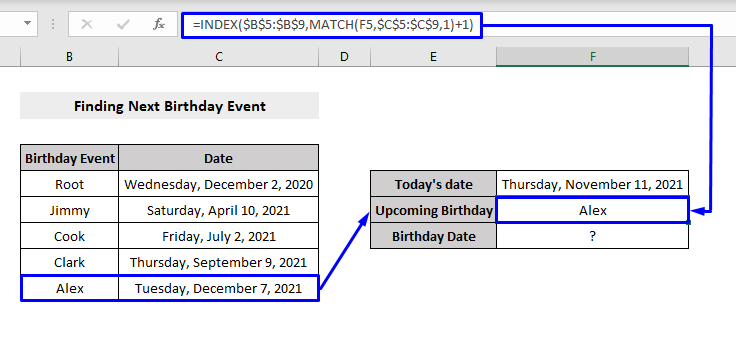 >iyo qaacidada lagu ogaanayo taariikhda dhacdada soo socota. waa, >
>iyo qaacidada lagu ogaanayo taariikhda dhacdada soo socota. waa, > =INDEX($C$5:$C$9,MATCH(F5,$C$5:$C$9,1)+1) >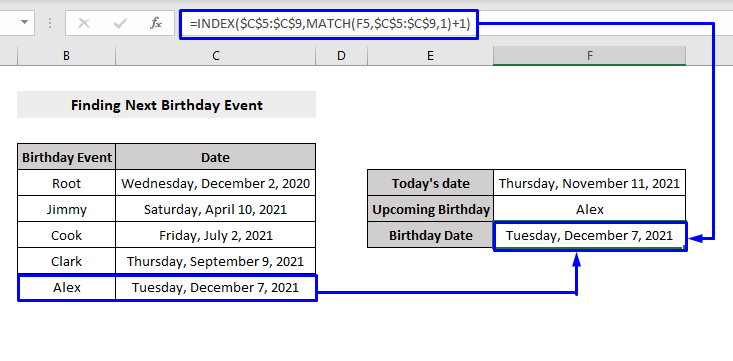
Furmula Burburinta: >
Aan jebinno qaacidada si aan u fahano sida aan ku ogaanay magaca Alex iyo taariikhda dhalashadiisa
-> Soo saarista: 4 >
> Sharaxaad: The MATCH Hawsha waxay helaysaa booska qiimaynta ( Unug F5 = Khamiis, Noofembar 11, 2021 ) ee qaabaynta joogtada ah ( $C$5:$C$9 = liiska taariikhaha ) .Tusaalahan, ma rabno ciyaar sax ah, waxaan rabnay MATCH inay soo celiso ciyaarta qiyaas ahaan, markaa waxaan u dhignay doodda saddexaad 1 (ama RUN ).
>- INDEX($B$5:$B$9,MATCH(F5,$C$5:$C$9,1)+1 ) noqo >
-> INDEX($B$5:$B$9, 4) +1) >
>-> Natiijada: Alex/ (Magaca dhacdada)Sharaxaad: INDEX Shaqada waxay qaadataa laba doodood ku soo celi qiime gaar ah oo cabbir hal-cabbir ah. Halkan, inta u dhaxaysa $B$5:$B$9 waa marka hore dooda iyo natiijadii aynu ka helnay xisaabinta qaybti hore (MATCH(F5,$C$5:$C$9, 1)) , booska 4 , waa doodda labaad. Taas macneheedu waxa weeye waxaanu raadinaynaa qiimaha ku yaala booska 4 ee $B$5:$B$9 badnayn 2> noqda
-> INDEX($B$5:$B$9, 4) +1) >
>-> Soo-saar: Talaado, Diseembar 7, 2021 >> Sharaxaad: INDEXHawsha waxay qaadataa laba doodood si ay u soo celiso qiime gaar ah oo cabbir hal-cabbir ah. Halkan, inta u dhaxaysa $C$5:$C$9waa marka hore dooda iyo natiijadii aynu ka helnay xisaabinta qaybta hore (MATCH(F5,$C$5:$C$9, 1)), booska 4, waa doodda labaad. Taas macneheedu waxa weeye in aanu ka raadinayno qiimaha ku yaala booska 4gudaha $C$5:$C$9.Si aad u hesho taariikhda dhacdada soo socota, waxa aanu ku darnay Mid ka mid ah booska unugga ayaa lagu soo celiyay shaqada MATCH , waxayna na siisay booska unugga taariikhda dhacdada xigta.
Wax dheeraad ah ka sii akhri: Excel INDEX -Foomuunka MATCH si uu u soo celiyo qiyam badan oo toos ah >
> Akhrisyo la mid ah- INDEX MATCH Shuruudo badan oo leh kaarka duurka ee Excel (Hage Dhamaystiran) >
- >[Go'an!] Ciyaarta INDEX Aan Soo Celin Qiimaha Saxda Ah Ee Excel (3 Ways)
- > INDEX+MATCH oo leh qiimayaal nuqul ah oo Excel ah Hababka) > 14>
3. Natiijooyin kala duwan u samee tiirar kala duwan adoo isticmaalaya INDEX MATCH Formula gudaha Excel >> Ilaa hadda waxaan haysanaawaxay heleen natiijooyin isku xigta. Laakiin ka waran haddii aad rabto inaad natiijooyinka ku hesho tiirar kala duwan . >Ka fiirso xogta soo socota, oo ka kooban saddex nooc oo xirfado ah oo matalaya magacyo badan oo dad ah.
21>
Waxa aanu rabnay in aanu samayno koox dad ah oo ku salaysan xirfada waxaanu rabnay in aanu u dhigno magacyada column-wise sida ay xirfaddoodu tahay
>Si loo soo saaro tiro badan Natiijooyinka isku dhafka unugyo kala duwan oo tiirar kala duwan ah, waxaad samayn kartaa khiyaamo yar oo leh INDEX function.Aan baranno sida loo soo saaro natiijooyin badan oo isku mid ah tiirar badan oo Excel ah oo isku dhafan INDEX iyo kuwa kale ) oo geli xogta unug kale si aad hadhow u isticmaasho lambarka tixraaca unugga (tusaale, xirfad Cricketer gudaha Cell E5 ) >Ceel kale oo aad rabto Unugga natiijadaada (tusaale Cell F5 ), ku qor qaacidada soo socota,
=IFERROR(INDEX($C$5:$C$11,SMALL(IF($B$5:$B$11=$E5,ROW(C5:C11)-MIN(ROW(C5:C11))+1),COLUMNS($E$5:E5))),"") Halkan,
$C$5:$C$11 = ar ray si aad u baadho qiimaha raadinta
> $B$5:$B$11= array halka qiimihiisu yahay>- >Riix Enter
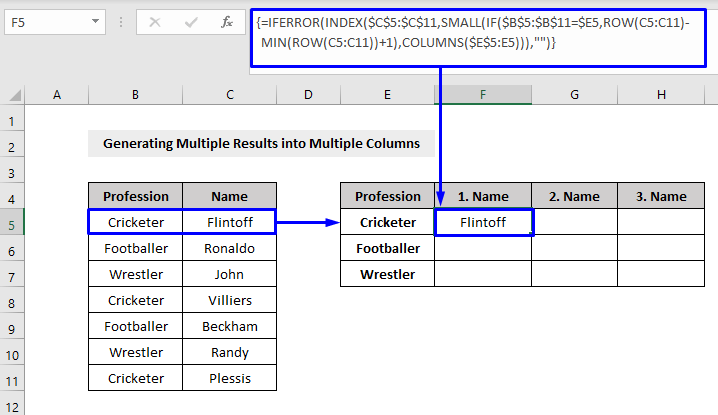 >
>
Waxaad ogaan doontaa in natiijada xogta (tusaale ahaan. Cricketers ) ee aad gelisay unugga la doortay ( E5 ), waxa ay ka soo muuqan doonaan unugga natiijada (tusaale Flintoff gudaha Cell F5 )
- >
- Hadda soo jiid safka oo dhan Buuxi Gacan-qabsiga si aad u hesho inta hadhay natiijooyinkaaga isla qiime-raadinta ee tiirar badan oo kala duwan >
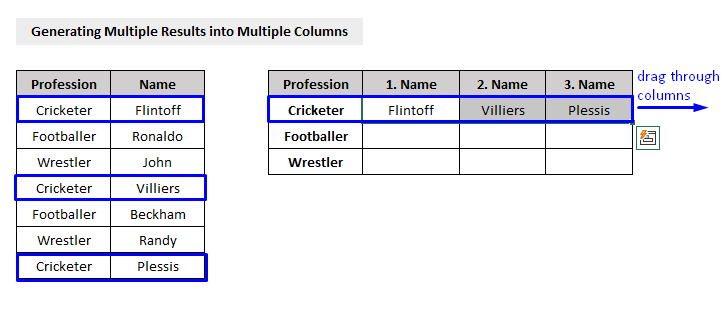 > 3>
> 3>- Mar labaad, jiid isku dabo Buuxi Gacanta si aad u hesho inta hadhay natiijooyinkaaga qiimayaal kala duwan (tusaale Football, legdanayaasha )
Furmula Burburinta: >
>Aan kala jebinno qaacidada si aan u fahanno sida aan natiijada ku helnay. >- > YAR(HADDII ($B$5:$B$11=$E5,ROW($C$5:$C$11)-MIN(ROW($C$5:$C$11))+1),COLUMNS($E$5:E5))
Waxaynu horeba uga naqaannay dooddii hore sida YAR, HADDII iyo ROW u wada shaqeeyaan, waxaanan halkan sidoo kale u isticmaalnaa khiyaamadaas si aan u soo saarno. nambar saf ah oo u dhiganta ciyaarta N-th. Marka aan helno nambarka safka, waxaan si fudud ugu gudbineynaa INDEX shaqada taasoo soo celisa qiimaha safkaas.
-> Natiijada: ( sida sawirka hoose )
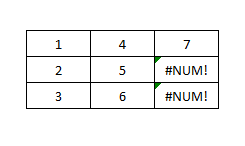 >
>
- INDEX($C$5:$C$11, YAR(IF($B$5:$B$11) =$E5, ROW($C$5:$C$11)-MIN(ROW($C$5:$C$11))+1),COLUMNS($E$5:E5))) -> u gudbinta nambarada safka INDEX si loo soo saaro qiimaha nambarada safafka u dhigma ka hooseeya )
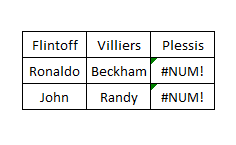
- IFERROR $E5, ROW(C5:C11)-MIN(ROW(C5:C11))+1),COLUMNS($E$5:E5)))),”) -> ogow in marka tiirarku soo celiyaan qiime aan jirin, waawaxay tuuraysaa khalad #NUM Si aan qaladka uga hortagno, waxaan ku duubnaa qaacidada oo dhan shaqada IFERROR si aan u qabno khaladaadka oo aan u dhigno xadhig faaruq ah (“”) soo noqosho ahaan.
-> Natiijada: ( sida sawirka hoose )
>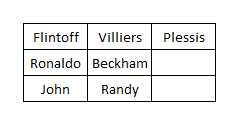
Akhri wax dheeraad ah: >>Excel INDEX MATCH si ay ugu soo celiso qiimayaal badan oo ku jira Hal unug
4. Ka soo saar Natiijooyin badan safaf kala duwan adiga oo isticmaalaya INDEX MATCH Functions gudaha Excel >
>Haddii aad la yaabban tahay ku saabsan soo saarista natiijooyin badan oo safaf badan ah si la mid ah sidii aan ku samaynay qaybteena hore, ka dibna qaacidada waa, > >=IFERROR(INDEX($C$5:$C$11,SMALL(IF($B$5:$B$11=E$4,ROW(C5:C11)-MIN(ROW(C5:C11))+1),ROWS($E$5:E5))),"")> 30>
0>Iyo faahfaahin kasta oo kale sida Tallaabooyinka iyo Burburinta Formula waxay la mid yihiin qaybta 3.Qodobbada Muhiimka ah ee ay tahay inaad maskaxda ku hayso
> 11> - Marka loo eego kala duwanaanshaha shaxda shaxda xogta Si aad u raadiso qiimihiisu waa go'an yahay, ha ilaawin inaad dollar ($) hor dhigto lambarka tixraaca unugga ee miiska soo diyaarsan. >Markaad la shaqaynayso qiimayaal habaysan ha iloobin inaad ku garaacdo Ctrl + Shift + Geli furahaaga rd marka la soo saarayo natiijooyinka. Marka aad riixdo Enter kaliya waxay shaqaynaysaa marka aad isticmaalayso Microsoft 365 .
- Kadib marka aad riixdo Ctrl + Shift + Geli , waxaad ogaan doontaa in qaacidada qaacidada waxay ku soo lifaaqday qaacidada braces curly {} , oo ku dhawaaqaya qaab habaysan. Ha ku qorin gabahaas {} laftaadu, Excel si toos ah ayaa tan kuu samaynaysa. > 14>

